电脑的OSD锁定了怎么解锁_电脑出现OSD锁定的解锁教程-当前热点
电脑使用时,可能会经常遇到这个那样的错误提示,近日有用户遇到了OSD锁定了的提示,这样就会有很多参数无法设置了,所以我们需要将其解锁,那电脑的OSD锁定了怎么解锁呢?不用慌张,下文给大家说说电脑出现OSD锁定的解锁教程。
方法一:
1、按住“MENU”按键五秒左右,当显示屏上弹出“OSD Unlock(OSD解锁)”表示osd已经解除。
 (相关资料图)
(相关资料图)

方法二:
1、首先找到显示器上的电源开关键,关闭显示器。
2、然后按住“MENU”按键不要放手。
3、然后再次按下电源键,启动显示器。
4、最后松开“MENU”就可以解锁osd了。

上面就是电脑的OSD锁定了的详细解锁方法,遇到相同情况的小伙伴采取上面的方法就可以成功解锁了。
- 试电笔怎么区分零火线?试电笔零线火线都亮怎么回事?
- 游戏/剪辑/办公一个都不能少 惠普VICTUS光影精灵8诠释无界内涵-每日热文
- 试电笔应该怎么用?试电笔的使用方法和注意事项都有什么?
- 奔驰同RockTechLithium签下新供应协议 交易规模高达上百亿
- 2000万私域用户,2年卖出73万辆,“国民神车”是如何做私域的?
- 雷蛇再添限定礼盒新品:专为手游玩家量身打造 售价为269元
- 顺丰保价服务2.0上线:新手机损坏维修价2000元 赔你2600元
- 一空客A330客机降落菲律宾冲出跑道 机身破了个大洞
- 爆料者透露下一代iOS将翻新Messages应用 还将推全新macOS
- 知情人士称:淘宝联盟商品链接将逐步在快手应用中恢复上线
- 索尼将在本周三晚举办相机新品发布会 A7R5相机大概率将登场
- 大我全球首发彩色墨水屏智能办公本新品 全色域像素显示色彩更佳
- 中国联通:物联网终端用户累计已达3.66亿户 本年授权专利上千
- 联想拯救者Y32p显示器来了 可显144Hz 具一线连USB-C接口
- 十铨最新推出7600MHz高频率内存 并搭配主板等完成兼容测试
- 联想拯救者H6无线游戏耳机:纯黑外观极具电竞感 佩戴更舒适
- 手持激光测距仪应该怎么校准?手持激光测距仪使用方法及技巧介绍
- 数显角度仪的工作原理是什么?数显角度仪使用方法
- 库克参加F1活动表情麻木遭嘲笑 网友打趣:参赛表现不够热情
- EDG不敌DRX止步八强:曾先赢两局拿下赛点但遗憾遭遇翻盘
- 同步调相机的起动方式介绍 同步调相机的冷却方式有哪些?
- 同步调相机的作用有哪些?同步调相机的优缺点都有什么?
- 稳压电源工作原理简介 稳压电源的组成和各部分的功能详细介绍
- 电力系统远动装置的功能是什么?电力系统远动装置有哪些?
- 电流型逆变电路的换流方式简介 电流型逆变电路和电压型逆变电路的区别有哪些?
- 电流型逆变电路原理是什么?电流型逆变电路的特点都有什么?
- 电气火灾监控设备的种类有哪些?电气火灾监控系统有哪些功能?
- 电子水准仪工作原理介绍 电子水准仪与传统仪器相比有哪些优势?
- 电阻箱的用途是什么?电阻箱的使用方法详细介绍
- 高低压成套设备是什么?高低压成套设备包括哪些东西?
- TTC推出RGB虎轴标准版机械轴 透光表现经过精心设计更加多彩
- Solidigm新推PCIe4.0SSD已启动预售 最高2TB定价235美元
- 光纤配线箱的应用范围都有什么?光纤配线箱主要有哪些优势?
- 铠侠演示最新款PCIe5SSD:将用于数据中心 顺序读取速度极快
- 怒喵科技Alice65键盘与磁悬浮腕托新品到来 后者售价为210元
- 传三星显示将在23年提高QD-OLED生产 年总产量或可超两百万
- 过电压防护的应用范围都有什么?过电压防护的原理和措施详细介绍
- 激光测距仪是什么仪器?激光测距仪原理是什么?
- 激光测距仪有必要买防爆的吗?激光测距仪的精度通常是多少?
- 激光测距仪使用注意事项有哪些?激光测距仪使用方法
- 家庭信息箱布线基本方式有哪些?家庭信息箱的作用详细介绍
- realme10系列工信部证件照公开 Pro版与基础版屏幕设计不同
- 家用弱电箱尺寸多大合适?家用弱电箱的好处都有什么?
- 华硕更新发布灵耀Pro16笔记本 模具升级明显 内存规格同步提升
- 节流式流量计的取压方式都有什么?节流式流量计有哪些种类?
- 静音式发电机组的原理简介 静音柴油发电机组特点都有什么?
- 宝马董事长谈及电动汽车更长远发展:最后或将被氢能汽车所取代
- 离心压缩机平衡管的作用都有什么?离心压缩机和螺杆压缩机的区别详细介绍
- 通用GMC新发纯电皮卡新车 顶配版本预计可在后年初开启交付
- 配电柜的组成及原理介绍 配电柜安装规范与操作要求都有什么?
- AMD确认将在下月开展RX7000系列新品发布会 显卡设计遭曝光
- 苹果M1Pro/Max版MBP官翻机型价格已降低 折扣幅度约一成左右
- 比亚迪元PLUS亮相哥伦比亚市场:自两年前起已在当地销售新车
- 自动驾驶系统的缺点是什么?自动驾驶系统的基本组成部分包括哪些?
- 线性负载是什么?线性负载和非线性负载区分都有什么?
- 腾势销售事业部总经理:腾势D9大定认购数已超三万 成绩喜人
- 户外出行好装备——KiCA 涡轮扇2给你满满惊喜!
- ROG Z790Apex主板再创多项世界纪录 最佳超频已至8.8GHz
- 甲骨文Oracle公告推出JavaSE订阅企业性能包 表现更胜JDK8
- iPad版DaVinciResolve软件亮相 优化后更适合ApplePencil使用
- Videocardz:四槽版RTX40公版显卡散热模块曝光 框架为X形
- 诺基亚C31新机开箱:配件为数据线与卡针 贴膜也已提前贴好
- 国航正式接收A350宽体机 并使用用国产可持续航空燃料进行首飞
- 高达630W!RTX 4090解锁极限功耗-全球即时
- RTX 4090移动版显卡将发 与桌面RTX 4080同款GPU
- 小米发布米兔儿童电话手表奥特曼版:支持微信支付宝-天天新要闻
- 美妆观察|美妆服务商投资品牌,中国美妆产业的竞争格局改变了吗?
- 小红书报备笔记也限流?
- 《英雄联盟》S12淘汰赛最后一场:EDG与DRX鏖战四局打平 决胜局来了
- iPadOS 16.1上线时间敲定 新增台前调度功能
- 南京一市民在路边捡到北极狐:目前其已找到合适新家可入住
- 1024:程序员的“青春饭”还稳吗?
- 马斯克身价已蒸发超1100亿美元 但其仍稳居世界第一富豪宝座
- XRAI Glass和Nreal合作:帮失聪和听障人士实时的和他人交流
- 紫金矿业 59 亿元买下亚洲最大钼矿
- TCL华星官宣其可拉伸显示技术已发展成熟 特殊铰链可保持高画质
- YunOS空间服务明年1月下线 可免费领阿里云盘100GB空间
- 今天是2022程序员节:你知道1024的含义吗?
- 马斯克身家1年缩水1100亿美元 但仍稳居世界首富
- 一键叫车、3分钟免费通话……上海“公话亭”数字化升级
- 阿里平头哥RISC-V补丁首次并入Android系统源代码
- Minisforum新发两款迷你主机 并分别搭载不同AMD R9处理器
- 微软Teams即将上线手语视图等无障碍功能 更方便听障人士使用
- 微软Xbox更新至十月系统 静音开机等诸多重要功能正式加入
- 消息称富士最新X-T5相机售价与上代相等 预计下月即可正式上市
- 布加迪跨界发布碳纤维智能手表产品 全球仅限量发售2500块
- 优派带鱼屏显示器新品来了 拥有上千分区背光 可连HDMI2.1
- 威刚XPG于13代酷睿到来之际推出DDR5-7200内存系列新品
- Meta率先发布AI版无文字语言翻译系统 即时翻译实力更强大
- 一汽丰田bZ4X新车明日上市 最高预售价为30万元可选五款车型
- 特斯拉累积在华开放上千座超级充电站 超级充电桩数量近万根
- moody元宇宙概念彩瞳灵感升级,以想象构筑不同|GGV Family-今日快看
- Steam周销榜:Steam Deck掌机二十一连冠 《使命召唤19:现代战争2》第二-世界快看点
- AMD笔记本独显要来了 性能不输RTX3090桌面版-全球微头条
- 女子未回微信朋友飞无人机探查:因担心其近来心脏不适怕有意外
- 苹果系统也有广告 而且从明天起会更多-每日看点
- AMD Zen4便宜新U来了:65W功耗真香-世界短讯
- 蚂蚁面部细节图爆火 网友:什么上古恶魔神兽?-焦点热门
- 印度成功发射一箭36星:其首次多卫星商业发射获得圆满完成
- 移动版RTX40系显卡曝光 最高功耗175W-世界播报
新闻排行
-
 百家企业 万台签约 领航·蓝牛王闪耀华南
百家企业 万台签约 领航·蓝牛王闪耀华南 -
 高通支持中国企业全球发展 为中美科技产业合作交上模范答卷
高通支持中国企业全球发展 为中美科技产业合作交上模范答卷 -
 复亚智能荣获百度飞桨产业应用创新奖
复亚智能荣获百度飞桨产业应用创新奖 -
 多项技术突破!OPPO马里亚纳 MariSilicon X芯片发布,明年一季度商用
多项技术突破!OPPO马里亚纳 MariSilicon X芯片发布,明年一季度商用 -
 首批1万台线上卖光,OPPO Reno7 Pro英雄联盟手游限定版你抢到了吗?
首批1万台线上卖光,OPPO Reno7 Pro英雄联盟手游限定版你抢到了吗? -
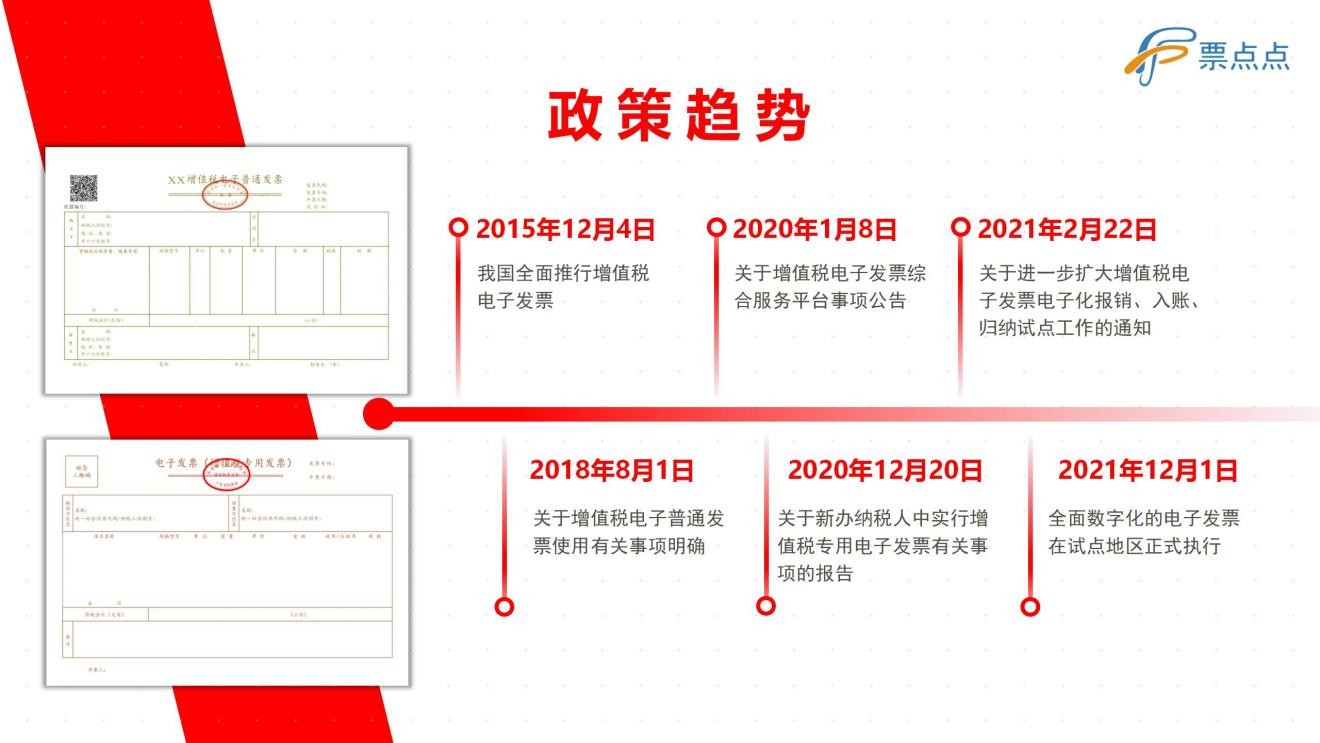 “全电发票”试点启用,票点点赋能企业实现全面数字化转型
“全电发票”试点启用,票点点赋能企业实现全面数字化转型 -
 高通钱堃:助力中国数字经济快速发展,做科技领域合作典范
高通钱堃:助力中国数字经济快速发展,做科技领域合作典范 -
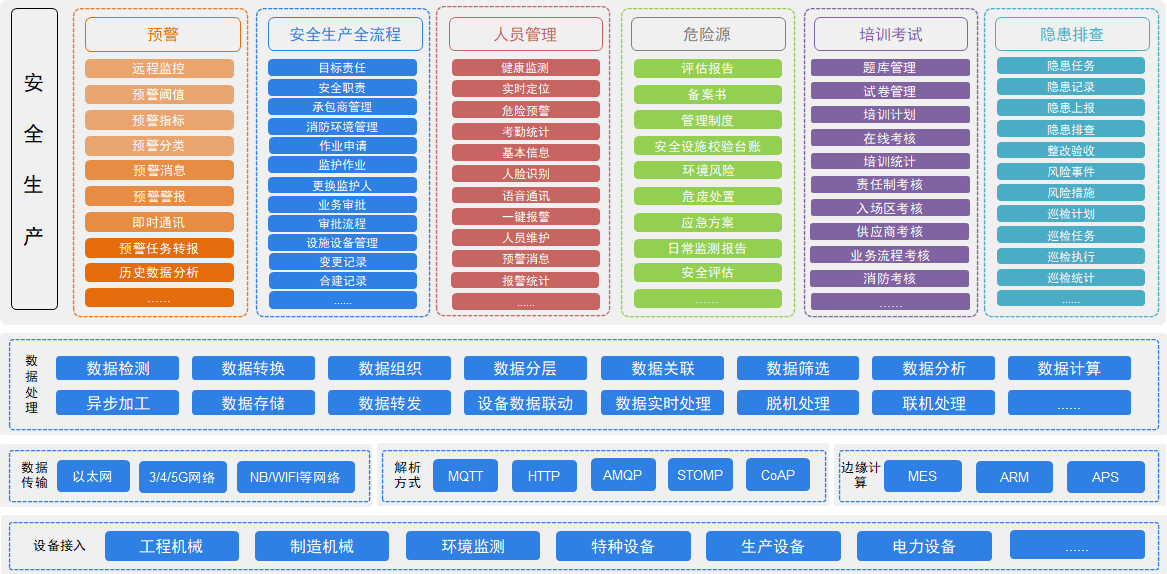 RIOT智慧安全生产,专业的“工业互联网+安全生产”生态
RIOT智慧安全生产,专业的“工业互联网+安全生产”生态 -
 高通侯明娟:支持中国汽车产业创新 赋能智能网联汽车及智慧出行
高通侯明娟:支持中国汽车产业创新 赋能智能网联汽车及智慧出行 - 如何做好TikTok电商?数据平台哪里查? 一篇文章带你了解TiChoo——全球视频电商数据分析平台
精彩推荐
- 选择日本GDPPF隐形车衣给爱车提供一层天然保护屏障
- 科睿27E1QS新品上市,实现千元内入手2K 155Hz的IPS面板显示器
- 英雄联盟2022全球总决赛半决赛赛程出炉,S12 LPL赛区仅JDG晋级
- 科大讯飞全球1024开发者节年度新品亮相 PaaS+SaaS打好平台组合拳
- 马斯克身价已蒸发超1100亿美元 首富宝座依旧还是他的
- 亚马逊英国成被告:欺骗用户多花钱 重罚10亿
- ZOL科技早餐:京东放出700元iPad优惠券,小米发布奥特曼定制版手表
- 国行单手柄定价1599元 索尼PS5精英手柄DualSense Edge将在1月26日开售
- 裁掉绝大多数员工 马斯克准备推特大手术
- 115亿年前的星系结 詹姆斯韦伯又有大发现
超前放送
- xp可以直接装win7系统吗 xp系统...
- 小新Air14 2023款今晚开售 首...
- 在win7系统电脑里面文件无法选择...
- mx350显卡相当于GTX什么级别 ...
- Redmi Note 12 Pro确认搭载索...
- 徕卡正式发布SL2-S相机记者版 ...
- Redmi Note 12用IMX766+OIS ...
- 联想台式机怎么进入bios 联想台...
- OPPO诉诺基亚专利纠纷案将开庭-...
- 小米12Lite5G NE新机亮相数据库...
- win8.1怎么安装英雄联盟lol-当前速讯
- 频分多址的特点有哪些?频分多址...
- ai绘画关键词参考?室内设计高级...
- 电脑的OSD锁定了怎么解锁_电脑出...
- 频分双工有哪些特点?频分双工优...
- aptX与aptX HD音频编码器有望开...
- win7家庭普通版正版免费下载 wi...
- 频谱泄露是什么?频谱泄露产生的...
- 周鸿祎:程序员是找对象潜力股 ...
- win7系统提示“xvidcore.dll no...
- 台电分享高性能新品M40Plus:将...
- 频分双工是什么?频分双工与时分...
- Redmi Note 12 Pro支持影像大...
- cffps不稳定怎么解决? cf的fps...
- 淘宝双十一红包怎么领 淘宝双11...
- 电脑提示Internet Explorer未响...
- 电脑如何一次性删除全部的Thumbs...
- Canonical首席执行官:Ubuntu22....
- 为什么说OMEN暗影精灵 8 Plus...
- 时分多址和码分多址和频分多址的...
- hart475手操器遇到问题应该怎么...
- 如何查看电脑(本机)无线网络密钥...
- 靶式流量计工作原理 靶式流量计...
- OpenBSD7.2最新版本上线 可支持...
- 影像大脑首次下放Note 12系列 ...
- 保护接零有几种形式?保护接零的...
- Pixel手机与AirPodsPro2出现兼容...
- 保护接零适用于什么情况?保护接...
- 【手慢无】4D音效纽曼音箱29.9元...
- 电解槽启动安全注意事项有哪些?...
- 联想开天正式加入openKylin开源...
- 差分放大器是由什么组成?差分放...
- 电弧放电和电火花放电的区别有哪...
- GalaxyA04e新品低调亮相 一共三...
- Win11安卓子系统更新 最新版本...
- 保护接零与保护接地有哪些区别?...
- 振动控制的基本方法是什么?振动...
- 有源降噪的仪器系统都有什么?有...
- 液环压缩机结构及工作原理介绍 ...
- 压力式温度计的组成结构有哪些?...






